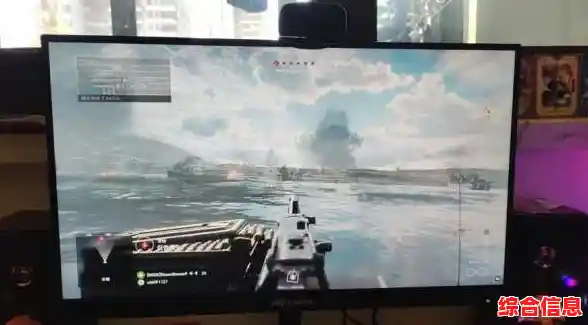还记得那个让无数PC玩家热血沸腾的年代吗?当“寒霜2”引擎第一次将整栋大楼轰然摧毁在你面前时,那种震撼至今难以磨灭。《战地3》,这款在2011年定义了现代FPS游戏标准的经典之作,如今在Windows 11的舞台上,经过一番精心的优化调校,竟然能焕发出堪比次世代游戏的流畅与画质,仿佛一场穿越时空的视觉与操作盛宴。
你可能会有疑问,一款十多年前的游戏,在Win11上能有什么问题?新时代的操作系统、最新的显卡驱动以及高刷新率显示器,有时反而会成为这些“老家伙”顺畅运行的绊脚石,常见的卡顿、闪退、无法启动或者画面撕裂等问题,都曾让怀旧玩家们头疼不已,但别担心,解决这些问题并让《战地3》重获新生的过程,其实并没有想象中那么复杂。
我们要解决的是兼容性这个“头号敌人”,最简单直接的一步,就是对着《战地3》的执行文件(通常是bf3.exe)右键点击,选择“属性”,然后找到“兼容性”选项卡,勾选“以兼容模式运行这个程序”,并尝试选择“Windows 7”或“Windows 8”,强烈建议你把“以管理员身份运行此程序”也一并勾选上,这看似简单的两步,能解决一大半莫名其妙的启动和权限问题。
是释放《战地3》真正潜力的关键——解锁帧率并告别画面撕裂,游戏在当年可能被限制在60帧,但对于如今动辄144Hz甚至240Hz的电竞显示器来说,这简直是种浪费,我们需要一个小小的改动:找到你的《战地3》存档配置文件,它通常隐藏在“文档”文件夹下的Battlefield 3\settings路径里,用记事本打开那个叫PROF_SAVE_profile的文件(如果担心出错,请先备份一份)。
在这个文件里,使用查找功能(Ctrl+F)搜索“GstRender.OverallGraphicsQuality”,你会看到一串数字,在这行代码的下面,紧跟着的就是一系列详细的画质设置,这里才是我们真正的战场,你需要找到一行叫做“GstRender.VsyncEnable”的设置,确保它的值是“0”,这代表关闭垂直同步,是解锁帧率的前提,最关键的一步来了,找到“GstRender.FullscreenMode”,将其值改为“1”,这会将游戏设置为真正的全屏独占模式,而不是Win10/Win11默认的“无边框全屏”,这个改动能显著降低输入延迟,并让帧数表现更加稳定。
画质的提升不止于此,在同一文件中,你还可以手动调整一些当年因为硬件限制而不敢奢望的选项。“GstRender.ShadowQuality”是阴影质量,“GstRender.MeshQuality”是模型细节,“GstRender.TextureQuality”是纹理质量,如果你的电脑是近年配制的,大可以将这些数值调到最高,让德黑兰的街道细节、雷克雅未克港口的光影,以远超最初发售时的清晰度呈现在你眼前。
除了游戏本身的设置,Win11系统层面也能帮上忙,打开显卡控制面板(无论是NVIDIA控制面板还是AMD软件),在管理3D设置中,为《战地3》单独创建一个配置文件,你可以将“电源管理模式”设置为“最高性能优先”,将“纹理过滤-质量”设为“高性能”,这些设置能确保你的显卡在运行《战地3》时毫无保留,全力输出。
当所有这些优化步骤完成,你再进入游戏,那种感觉将是脱胎换骨的,曾经偶尔出现的微卡顿消失了,鼠标移动变得如丝般顺滑,响应速度极快,在144Hz的屏幕上,奔跑、瞄准、开镜、射击,每一个动作都干净利落,当你在“里海边境”驾驶武装直升机俯冲,或者在“诺沙运河”的巷战中与敌人周旋时,那种流畅到极致的体验,会让你完全忘记这竟是一款十多年前的游戏,爆炸的烟火效果、子弹划过空气的轨迹,在高帧率的加持下变得更加真实和震撼。
别再让你库里的《战地3》继续吃灰了,花上一点点时间进行这些优化,它回报给你的,将是一场真正意义上的次世代级流畅对战盛宴,这不仅是对经典的重温,更是用今天的科技,去兑现它当年许下的、却因硬件局限而未能完全实现的视觉承诺,拿起你的武器,士兵,战场在Win11上正以最佳状态等待着你。